دالة VARA في Excel
تقوم دالة VARA بحساب التباين بناءً على عينة معطاة.
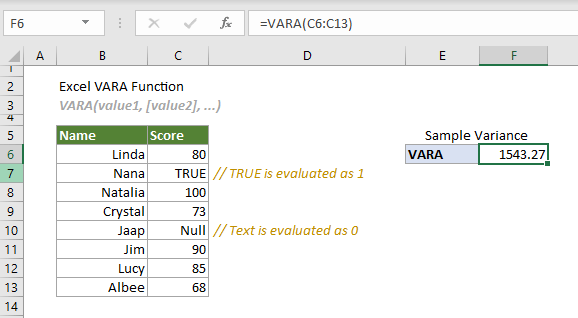
مقارنة بين دالة VARA ودالة VAR.S
يمكن استخدام كل من دالة VARA ودالة VAR.S لتقدير التباين بناءً على العينة المعطاة. الفرق بينهما هو أن دالة VARA تقيم القيم النصية والقيم المنطقية في المراجع، بينما لا تشمل دالة VAR.S القيم النصية والقيم المنطقية في المراجع كجزء من الحساب.
دوال التباين في Excel
الجدول أدناه يسرد جميع دوال التباين في Excel وملاحظات الاستخدام الخاصة بها، مما يمكن أن يساعدك في اختيار الدالة الأنسب لاحتياجاتك.
| الاسم | نوع البيانات | القيم النصية والمنطقية في المراجع |
| VAR | عينة | متجاهل |
| VAR.S | عينة | متجاهل |
| VARA | عينة | مقيمة |
| VARP | السكان | متجاهل |
| VAR.P | السكان | متجاهل |
| VARPA | السكان | مقيمة |
الصيغة
VAR(value1, [value2], ...)
المعاملات
- Value1 (مطلوب): أول قيمة عينة تقابل المجتمع.
- Value2, ... (اختياري): ثاني وأكثر قيم العينة التي تقابل المجتمع.
ملاحظات
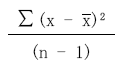
القيمة المرجعة
تُرجع قيمة رقمية.
مثال
الجدول أدناه هو عينة من الدرجات. لتقدير التباين بناءً عليها، مع الحاجة إلى تقييم القيم المنطقية والقيم النصية في الخلايا المشار إليها، يمكنك تطبيق دالة VARA للتعامل معها.
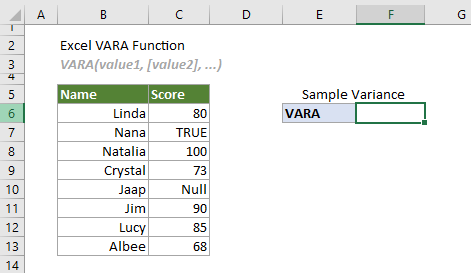
حدد خلية (على سبيل المثال F6 في هذه الحالة)، أدخل الصيغة أدناه واضغط على مفتاح Enter للحصول على التباين.
=VARA(C6:C13)
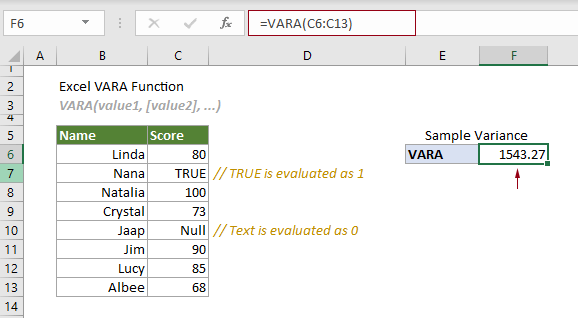
ملاحظات:
1. الوسيطة في الصيغة أعلاه مقدمة كنطاق خلايا.
2. في هذه الحالة، إذا قمت بتطبيق دالة VAR.S لتقدير التباين بناءً على العينة المعطاة في C6:C13، سيتم تجاهل القيم المنطقية والنص في المرجع. انظر لقطة الشاشة التالية:
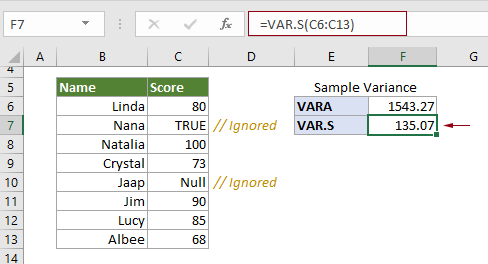
الدوال ذات الصلة
دالة VAR.P في Excel
تقوم دالة VAR.P بحساب التباين بناءً على المجتمع بأكمله.
دالة VAR في Excel
تقوم دالة VAR بحساب التباين بناءً على عينة معطاة.
دالة VAR.S في Excel
تقوم دالة VAR.S بحساب التباين بناءً على عينة معطاة.
دالة VARP في Excel
تقوم دالة VARP بحساب التباين بناءً على المجتمع بأكمله.
دالة VARPA في Excel
تقوم دالة VARPA بحساب التباين بناءً على المجتمع بأكمله.
أفضل أدوات إنتاجية للمكتب
Kutools لـ Excel - يساعدك على التميز عن الآخرين
| 🤖 | مساعد KUTOOLS AI: ثورة في تحليل البيانات بناءً على: تنفيذ ذكي | توليد أكواد | إنشاء صيغ مخصصة | تحليل البيانات وإنشاء الرسوم البيانية | استدعاء وظائف Kutools… |
| الميزات الشائعة: البحث، تمييز أو تحديد المكررات | حذف الصفوف الفارغة | دمج الأعمدة أو الخلايا بدون فقدان البيانات | التقريب بدون صيغة ... | |
| VLookup فائق: معايير متعددة | قيم متعددة | عبر أوراق متعددة | مطابقة غامضة... | |
| قائمة منسدلة متقدمة: قائمة منسدلة سهلة | قائمة منسدلة تعتمد على أخرى | قائمة منسدلة متعددة الخيارات... | |
| مدير الأعمدة: إضافة عدد معين من الأعمدة | نقل الأعمدة | تبديل حالة رؤية الأعمدة المخفية | مقارنة الأعمدة لتحديد الخلايا المتشابهة والخلايا المختلفة ... | |
| الميزات البارزة: التركيز على الشبكة | عرض التصميم | شريط الصيغ المحسن | مدير المصنفات وأوراق العمل | مكتبة النص التلقائي (Auto Text) | منتقي التاريخ | دمج بيانات الأوراق | فك/تشفير الخلايا | إرسال رسائل البريد الإلكتروني عبر القوائم | مرشح متقدم | تصفية خاصة (تصفية الخلايا التي تحتوي على خط عريض/مائل/يتوسطه خط...) ... | |
| أفضل 15 مجموعة أدوات: 12 أداة نص (إضافة نص، حذف الأحرف ...) | 50+ نوع من الرسوم البيانية (مخطط جانت ...) | 40+ صيغ عملية (حساب العمر بناءً على تاريخ الميلاد ...) | 19 أداة إدراج (إدراج رمز الاستجابة السريعة، إدراج صورة من المسار ...) | 12 أداة تحويل (تحويل الأرقام إلى كلمات، تحويل العملة ...) | 7 أدوات دمج وتقسيم (دمج متقدم للصفوف، تقسيم خلايا Excel ...) | ... والمزيد |
Kutools لـ Excel يحتوي على أكثر من 300 ميزة، مما يضمن أن ما تحتاج إليه هو مجرد نقرة واحدة بعيدًا...
Office Tab - تمكين القراءة والتحرير بتبويبات في Microsoft Office (يشمل Excel)
- ثانية واحدة للتبديل بين العشرات من المستندات المفتوحة!
- قلل المئات من نقرات الماوس يوميًا، وقل وداعًا لآلام الماوس.
- يزيد من إنتاجيتك بنسبة 50% عند عرض وتحرير مستندات متعددة.
- يجلب التبويبات الفعالة إلى Office (يشمل Excel)، تمامًا مثل Chrome و Edge و Firefox.